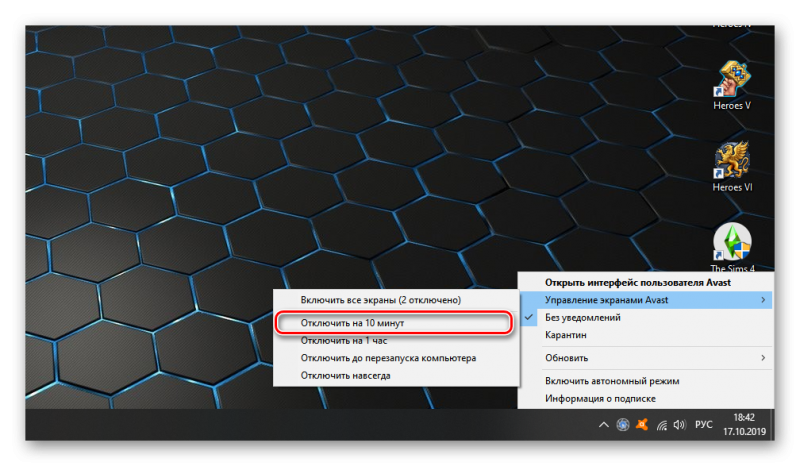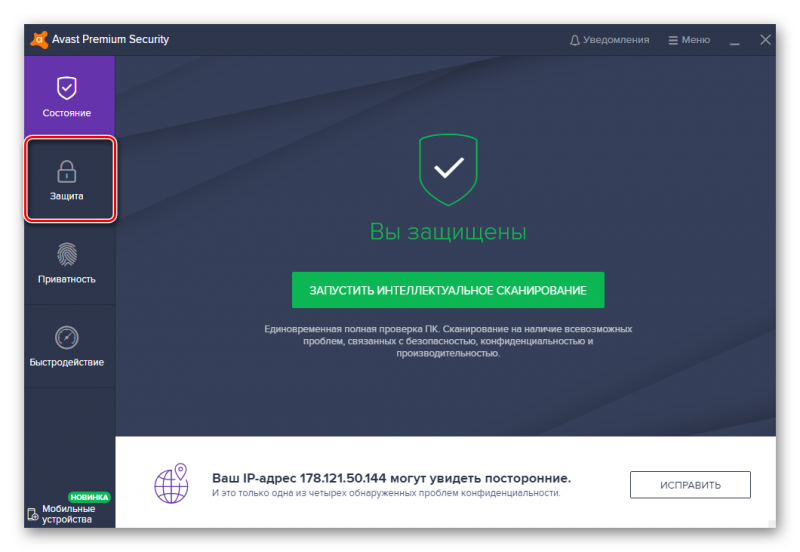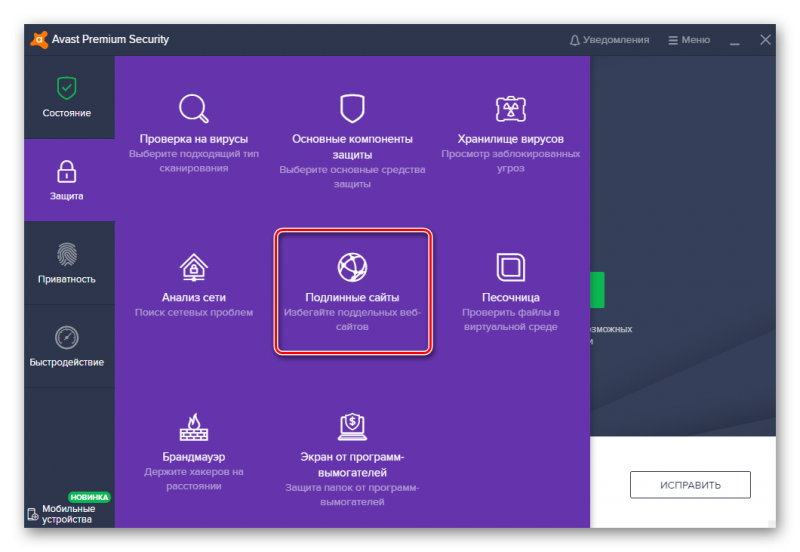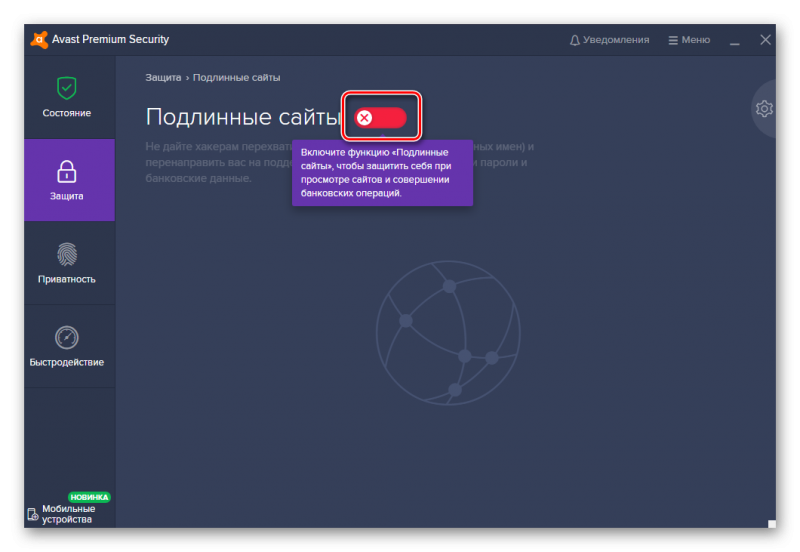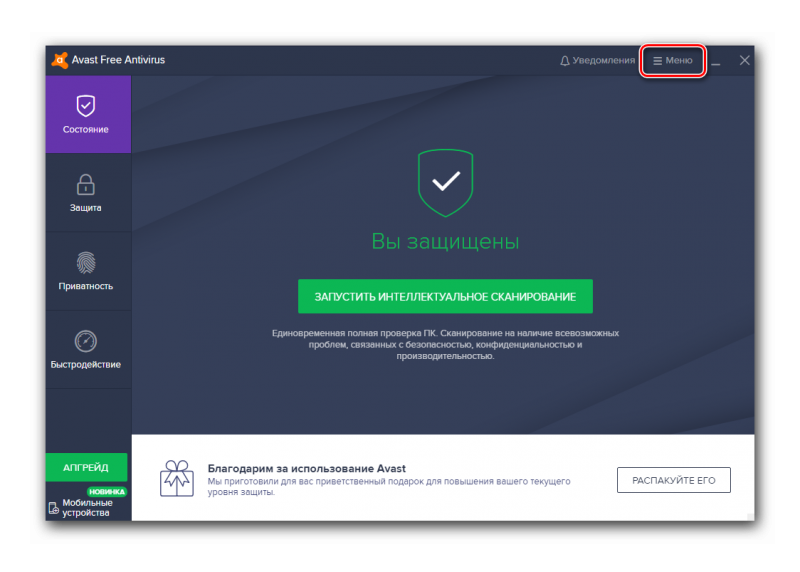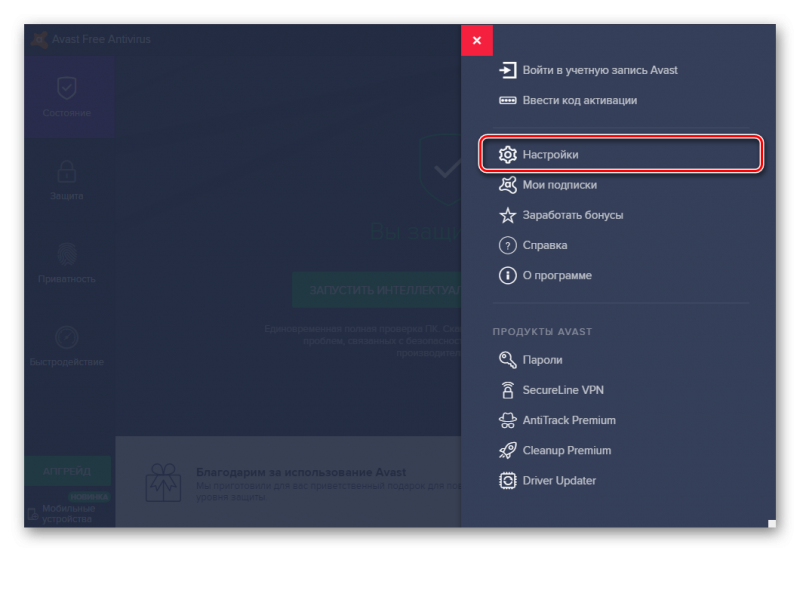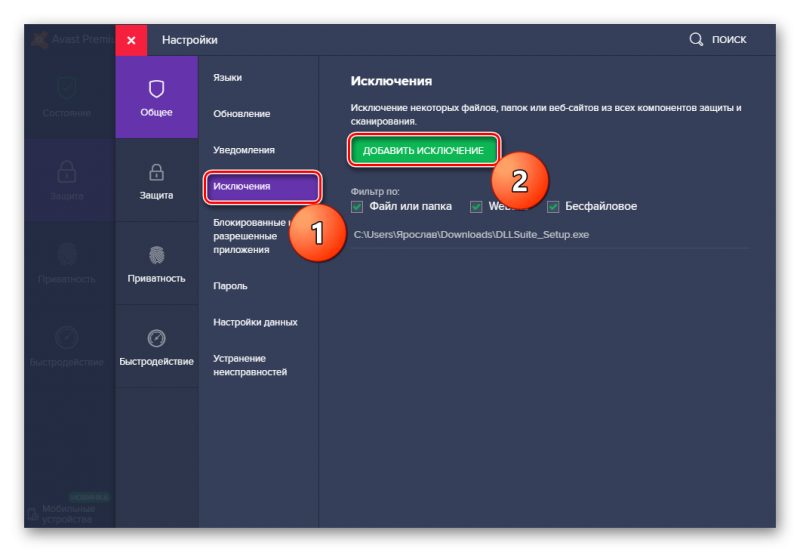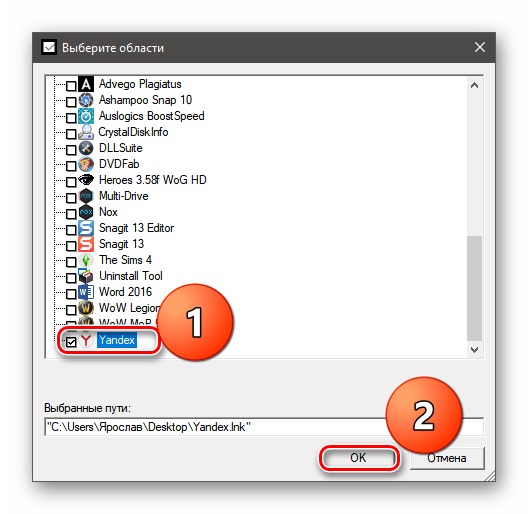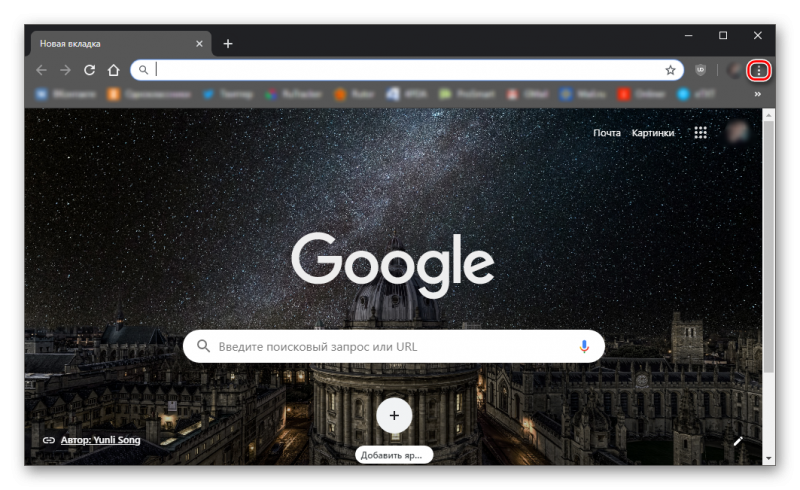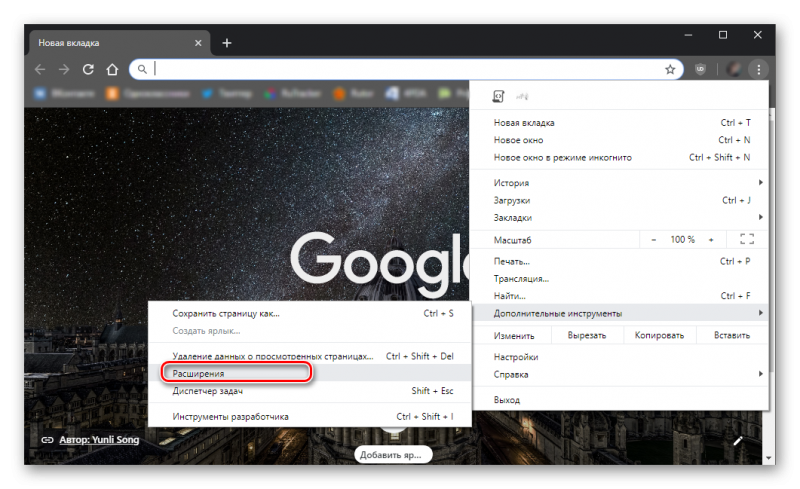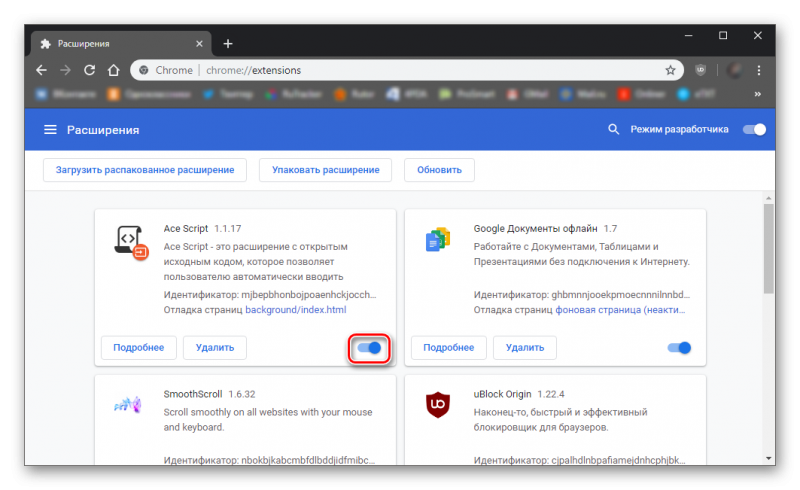Что представляет собой функция «Подлинные сайты»?
Подлинные сайты — это доступная во всех платных версиях программы Avast Premium Security функция, которая защищает от взлома DNS (системы доменных имен), чтобы вы могли быть уверены, что попадете именно на тот сайт, который хотели открыть. Эта функция разработана таким образом, чтобы требовать от вас как можно меньше действий. Чтобы обеспечить себе защиту, нужно просто оставлять функцию «Подлинные сайты» включенной.
Как работает функция «Подлинные сайты»?
Каждый раз, когда вы вводите URL-адрес сайта (например, www.example.com) в адресную строку браузера, этот URL-адрес переводится в IP-адрес (адрес интернет-протокола) сервера, на котором хранится нужная вам веб-страница. Функция Подлинные сайты обеспечивает зашифрованное соединение между вашим браузером и собственным сервером DNS компании Avast, что предотвращает возможность взлома. Иными словами, функция «Подлинные сайты» гарантирует, что отображаемый сайт является настоящим.
Что такое взлом DNS?
Взлом DNS (или перенаправление DNS) — это тип вредоносной атаки, который перенаправляет вас с нужного сайта на похожий. Наиболее частый способ взлома DNS — установка вредоносного ПО, перенаправляющего вас с настоящего URL-адреса веб-сайта (веб-адреса) на поддельный веб-сайт, который может выкрасть вашу информацию (например, имена пользователя, пароли, данные кредитных карт).
Этот тип атак особо опасен при совершении банковских операций и покупок в Интернете. В некоторых случаях взлом DNS может быть раскрыт только после утечки ваших ценных данных.
Как отключить функцию «Подлинные сайты»?
Функция Подлинные сайты включена по умолчанию, чтобы обеспечить вам полную безопасность. Рекомендуем не выключать ее, если только временное отключение не требуется для устранения неисправностей. Чтобы отключить функцию «Подлинные сайты», перейдите в раздел Защита ▸ Подлинные сайты, нажмите зеленый ползунок (ВКЛ.) и выберите временной интервал из списка, а затем нажмите кнопку OK, остановить. Ползунок станет красным (ВЫКЛ.). Не рекомендуем отключать эту функцию навсегда, выбирая вариант Остановить на неопределенный срок.
Более подробную информацию см. в статье ниже.
- Управление функцией «Подлинные сайты» Avast Antivirus
Влияет ли функция «Подлинные сайты» на скорость подключения?
Функция «Подлинные сайты» перенаправляет соединение через проверенный и надежный IP-адрес, даже если это будет занимать чуть больше времени. Незначительное снижение скорости может быть вызвано одной или несколькими из указанных далее причин.
- DNS-серверы компании Avast есть не во всех странах, и доступ к DNS-серверу из другой страны может занимать заметно больше времени по сравнению с использованием DNS-сервера по умолчанию.
- IP-адрес Avast может иметь более длинный маршрут к серверу, чем IP-адрес DNS-сервера по умолчанию.
- Некоторые провайдеры, включая корпоративные сети, используют собственные DNS-серверы, которые сортируют и обрабатывают DNS-запросы. Эти серверы могут иметь локальный IP-адрес, который отличается от глобального, и загружать сайты быстрее.
- Некоторые провайдеры, включая корпоративные сети, блокируют или фильтруют зашифрованные DNS-запросы, что может замедлять или прерывать подключение при использовании функции «Подлинные сайты» программы Avast, если для запроса установлено ограниченное время ожидания.
Для работы функции «Подлинные сайты» необходимо, чтобы брандмауэр вашей сети разрешал порт UDP 443, а порт UDP 53 разрешал DNS с шифрованием.
Почему функция «Подлинные сайты» в моей программе имеет статус «Недоступно»?
Определенные сетевые конфигурации или политики могут не позволять вам управлять настройками DNS и использовать функцию «Подлинные сайты». Если функция «Подлинность сайтов» имеет статус Недоступно, рекомендуем выполнить следующие действия.
- Убедитесь, что брандмауэр вашей сети разрешает порт UDP 443, а порт UDP 53 разрешает DNS с шифрованием. Если ваш брандмауэр блокирует эти порты, функция «Подлинные сайты» попытается подключиться к ним при помощи протокола TCP.
По умолчанию Брандмауэр программы Avast Premium Security позволяет работу функции «Подлинные сайты». Если вы используете сторонний брандмауэр, обратитесь к соответствующему поставщику или к документации продукта и страницам поддержки. - Посоветуйтесь со своим сетевым администратором или поставщиком интернет-услуг (ISP), чтобы убедиться в защищенности своих настроек DNS.
Как создать исключение для функции «Подлинные сайты»?
Чтобы добавить URL-адрес в список исключений функции «Подлинные сайты», необходимо задать исключение. Выполните следующие действия.
- Откройте программу Avast Premium Security и выберите
☰Меню ▸ Настройки. - Выберите Общее ▸ Исключения, затем нажмите Добавить исключение.
- Введите в текстовое поле URL-адрес сайта согласно примеру ниже:
dns://*.example.net*
- Нажмите Добавить исключение,чтобы сохранить настройки.
☑️ Avast говорит, что мой роутер уязвим: 6 способов исправить
– Обзоры Новости
- Если Avast Antivirus указывает, что ваш маршрутизатор уязвим, это часто означает, что ваш маршрутизатор был заражен или перехвачен DNS.
- Относительно короткий перезапуск удалит вредоносное ПО с маршрутизатора, если он заражен.
- Вам также нужно будет изменить некоторые данные сетевого подключения, чтобы починить взломанный маршрутизатор.
Антивирус ESET поставляется со всеми инструментами безопасности, которые могут вам понадобиться для защиты ваших данных и конфиденциальности, в том числе:
Avast Antivirus имеет функцию инспектора Wi-Fi, которая сканирует маршрутизаторы. Если это сканирование обнаружит уязвимость, оно предупредит пользователей такими сообщениями, как ваш маршрутизатор заражен или ваша беспроводная сеть не защищена.
Такие сообщения от Avast Antivirus указывают на то, что ваш роутер мог быть каким-то образом взломан.
В чем проблема взломанного роутера?
Это большая проблема, когда кто-то взломал (изнасиловал) ваш роутер. Когда хакер взломает ваш маршрутизатор, этот человек может собирать данные, которые вы вводите на веб-сайтах HTTP, такие как пароли и номера. В результате данные для входа на веб-сайт потенциально могут быть скомпрометированы.
Кроме того, хакер маршрутизатора также может изменить настройки DNS. При этом ваш интернет-трафик может быть перенаправлен на поддельные фарм-сайты. С этих фарм-сайтов вы также можете загружать всевозможные вредоносные программы.
Характеристики взломанного маршрутизатора
Однако не стоит сразу паниковать, если Avast Antivirus или другое программное обеспечение для обеспечения безопасности указывает на уязвимость (небезопасность) вашего маршрутизатора. Иногда такое предупреждение может быть ложным срабатыванием (ложная тревога). Вот некоторые из признаков зараженного маршрутизатора:
- Скорость просмотра (подключения) ниже, чем обычно
- Подключения к неизвестным устройствам
- Изменены настройки DNS
- Любимые сайты включают больше рекламы, чем обычно, добавление URL или отсутствие сертификации HTTPS.
- Ваш браузер перенаправляется на неизвестные веб-сайты
- Неизвестные приложения и программы на вашем ПК
Когда Avast Antivirus или другое программное обеспечение вызывает сигналы тревоги маршрутизатора, вы не можете позволить себе игнорировать эти предупреждения, если вышеуказанные признаки также очевидны. Итак, вот что нужно сделать, если интернет-соединение вашего Wi-Fi-маршрутизатора было скомпрометировано.
Что делать, если мой маршрутизатор уязвим?
1. Запустите сканирование на наличие вредоносных программ.
Запустите сканирование на наличие вредоносных программ, чтобы проверить и устранить любые вредоносные программы, которые могли быть установлены на вашем компьютере из-за взломанного маршрутизатора Wi-Fi.
Совет эксперта: Некоторые проблемы с ПК трудно исправить, особенно когда речь идет о поврежденных репозиториях или отсутствующих файлах Windows. Если у вас возникли трудности с исправлением ошибки, возможно, ваша система частично повреждена. Мы рекомендуем вам установить Restoro, инструмент, который проанализирует вашу машину и определит, что не так.
Нажмите здесь, чтобы скачать и начать ремонт.
Malwarebytes это один из лучших специализированных сканеров вредоносных программ. Кроме того, есть бесплатная версия Malwarebytes, которую вы можете использовать.
Malwarebytes поставляется с усовершенствованным сканером, который может обнаруживать и удалять пять типов вредоносных программ.
Премиум-пакет включает в себя сканер в реальном времени, который автоматически обнаруживает вредоносные программы. Ваши пользователи также могут планировать регулярные проверки в определенное время.
Другие возможности Malwarebytes
- Включает светлую и темную темы.
- Malwarebytes интегрируется с File Explorer
- Функция игрового режима Malwarebytes позволяет пользователям отключать игровые уведомления.
- Пользователи также могут устанавливать исключения на вкладке «Список разрешенных» Malwabyte.
⇒ Получить вредоносные байты
2. Перезагрузите маршрутизатор.
- Сначала отключите интернет-кабель от маршрутизатора, но оставьте маршрутизатор подключенным и включенным.
- Далее найдите скрепку или булавку, с помощью которой можно нажать кнопку сброса на роутере.
- Найдите отверстие для кнопки сброса на задней панели маршрутизатора.
- Затем нажмите кнопку сброса булавкой или клипсой примерно на 30 секунд.
- После этого отпустите кнопку сброса.
ЗАМЕТКА
Не на всех роутерах есть кнопки сброса. Если вы не можете найти кнопку сброса на своем маршрутизаторе, вам необходимо выбрать параметр сброса в настройках прошивки вашего маршрутизатора.
3. Измените пароль маршрутизатора и имя SSID.
- Чтобы открыть инструмент поиска, одновременно нажмите клавиши Windows и S.
- Затем введите cmd в утилите поиска.
- Нажмите «Командная строка» в результатах поиска.
- Введите этот текст в командной строке: ipconfig
- Нажмите клавишу возврата, чтобы выполнить команду.
- Запишите IP-адрес вашего маршрутизатора, который отображается в качестве шлюза по умолчанию в командной строке.
- Откройте ваш браузер.
- Введите IP-адрес, указанный в адресной строке вашего браузера, и нажмите клавишу Enter. ваш браузер
- Затем войдите на страницу конфигурации прошивки вашего браузера. Если вы не знаете регистрационную информацию, выберите производителя маршрутизатора на веб-сайте паролей маршрутизатора и нажмите «Найти сейчас».
- Затем найдите настройки Wi-Fi вашего маршрутизатора, которые могут находиться на вкладке «Беспроводная сеть» или «Wi-Fi».
- Измените имя вашего маршрутизатора в поле SSID.
- Затем найдите поле сетевого ключа или пароля и измените там пароль маршрутизатора. Наконец, вы можете использовать надежное веб-приложение генератора случайных паролей, чтобы ввести лучший пароль.
- Нажми на Применять ли Сохранить кнопка.
ЗАМЕТКА
Пользователям также необходимо изменить пароли для входа в консоль прошивки маршрутизатора.
4. Обновите прошивку роутера
- Откройте веб-сайт производителя вашего маршрутизатора.
- Затем введите модель вашего роутера в поисковую строку на сайте производителя.
- Когда вы найдете свой маршрутизатор, нажмите на опцию, чтобы загрузить соответствующую прошивку.
- Нажмите клавишу Windows + сочетание клавиш E, чтобы открыть проводник.
- Откройте папку, в которой вы сохранили ZIP-файл прошивки.
- Нажмите на ZIP-файл прошивки, чтобы открыть его.
- Затем нажмите на Убрать все чтобы открыть окно извлечения Zip.
- Выберите папку для извлечения ZIP, нажав кнопку Обзор.
- Нажми на экстракт опцию.
- Затем откройте настройки прошивки вашего маршрутизатора в браузере, как описано в приведенном выше решении.
- Найдите и откройте обновление роутера или раздел обновления в настройках прошивки.
- Нажми на Выбрать файл кнопка.
- Выберите файл прошивки маршрутизатора из извлеченного ZIP-файла.
- После этого нажмите на Применять ли Обновление выберите описание, чтобы начать обновление прошивки.
ЗАМЕТКА
Некоторые маршрутизаторы автоматически обновляют свою прошивку.
5. Переключитесь на Google DNS
- Сначала откройте утилиту поиска на вашей платформе Windows.
- Введите ключевое слово увидеть сеть в инструменте поиска.
- Нажмите «Просмотр сетевых подключений», чтобы открыть апплет панели управления, как показано на снимке экрана ниже.
- Затем щелкните правой кнопкой мыши Wi-Fi и выберите «Свойства».
- Дважды щелкните Интернет-протокол версии 4, чтобы открыть окно свойств IPV 4.
- Нажмите «Использовать следующие адреса DNS-серверов».
- Введите значение 8.8.8.8 в текстовом поле Предпочтительные адреса DNS-серверов.
- Измените значение альтернативного DNS-сервера на 8.8.4.4, как показано непосредственно ниже.
- Щелчок Ладно для сохранения новых настроек.
6. Отключить удаленный рабочий стол
- Откройте окно поиска в Windows.
- Введите ключевое слово разрешить удаленное управление в утилите поиска, чтобы найти апплет Разрешить удаленную помощь.
- Щелчок Разрешить удаленную помощь приглашения отправить из этого, чтобы открыть окно ниже.
- Затем отмените выбор Разрешить подключения удаленного помощника к этому компьютеру коробка.
- не забудьте нажать Применять.
- Щелчок Ладно чтобы закрыть окно «Свойства системы».
Какие меры предосторожности следует предпринять?
Чтобы обеспечить безопасность вашего маршрутизатора, вы можете предпринять дополнительные профилактические меры. Во-первых, убедитесь, что на вашем маршрутизаторе включено шифрование WPA2/WPA3. Вам также следует включить скрытый режим, если он есть на вашем маршрутизаторе.
Ваш маршрутизатор также может иметь встроенный брандмауэр. Если это так, вам нужно включить этот брандмауэр. Для этого вам нужно будет найти настройки брандмауэра на странице настроек прошивки вашего роутера.
Итак, вот как исправить уязвимый (взломанный) роутер в Windows. Пользователям, чьи маршрутизаторы скомпрометированы, также рекомендуется связаться со своими интернет-провайдерами (интернет-провайдерами). Ваш интернет-провайдер может предоставить вам дополнительные советы и рекомендации, если ваша беспроводная сеть не защищена.
Защитите свой компьютер прямо сейчас!
Не оставляйте свой компьютер без защиты! Получите один из лучших антивирусных инструментов в мире и беззаботно пользуйтесь Интернетом! Антивирус ESET поставляется со всеми инструментами безопасности, которые могут вам понадобиться для защиты ваших данных и конфиденциальности, в том числе:
- защита веб-камеры
- Кроссплатформенная поддержка
- минимальные системные требования
- Защита от вредоносных программ на высоком уровне
ИСТОЧНИК: Отзывы Новости
Не забудьте поделиться нашей статьей в социальных сетях, чтобы дать нам солидный импульс. 👓
Почему Аваст блокирует все сайты
На чтение 4 мин Просмотров 1.1к. Обновлено 30.11.2019
Что делать, если Аваст не открывает ссылки? То есть, антивирус не дает браузеру открыть ни одну страницу. Проблема довольно распространена и связана со сбоем программы. Поэтому ее нужно решать. Мы расскажем о том, как это сделать.
Содержание
- Временное отключение защиты
- Отключение функции «Подлинные сайты»
- Добавим браузер в исключения
- Отключение расширений браузера
- Заключение
Временное отключение защиты
Сначала нужно убедиться, что проблема действительно в антивирусе. Для этого придется отключить защиту. Но только временно. Потом ее нужно будет вернуть на место. Если сайты начнут открываться, значит, проблема именно в Avast:
- Сначала находим в системном трее иконку антивируса и кликаем по ней правой кнопкой мыши.
- Появится меню, в котором необходимо выбрать пункт «Управление экранами Avast».
- Далее кликаем по «Отключить до перезапуска компьютера».
- Подтверждаем действие при помощи соответствующей кнопки.
Теперь защита полностью отключена. Стоит запустить браузер и проверить возможность загрузки страниц. Если они действительно стали загружаться, то можно переходить к следующей главе нашего материала.
Отключение функции «Подлинные сайты»
Есть в Avast и такая опция. Она проверяет сертификаты сайтов на подлинность и если они просрочены или их вообще нет, то доступ к ресурсам блокируется. Но иногда эта функция дает сбой. И она может блокировать доступ ко всем страницам.
Поэтому нужно отключить эту штуку и посмотреть, изменится ли хоть что-нибудь. Для этого потребуется покопаться в настройках антивируса. Мы предоставляем подробную инструкцию по этому поводу:
- В системном трее ищем иконку антивируса и дважды кликаем по ней для запуска главного окна.
- Далее в главном окне переходим на вкладку «Защита». Она располагается в левом столбце.
- Появится меню, в котором требуется кликнуть по пункту «Подлинные сайты».
- Посреди окна будет переключатель. Его нужно передвинуть в положение «Выкл».
- Подтверждаем действие при помощи соответствующей кнопки.
После этого можно запускать браузер и проверять возможность загрузки страниц. Если все нормально, то проблема решена. А если нет, то придется переходить к следующей главе нашего материала.
Добавим браузер в исключения
Как бы это странно ни звучало, но иногда антивирус может блокировать некоторые компоненты веб-обозревателя. Поэтому последний не может нормально работать и загружать разнообразные ресурсы.
Выход здесь только один: добавить браузер в исключения:
- В главном окне ищем кнопку «Меню» и кликаем по ней. Она находится в правом верхнем углу главного окна.
- В появившемся меню выбираем пункт «Настройки».
- На вкладке «Общие» ищем раздел «Исключения» и нажимаем на кнопку «Добавить».
- Выбираем каталог, в котором установлен браузер и жмем кнопку «ОК».
После этого закрываем все окна и проверяем загрузку страниц. Если дело было в этом, то данный способ должен помочь. Если же нет, то есть еще один вариант, который может помочь.
Отключение расширений браузера
Иногда бывает так, что антивирус блокирует одно из установленных дополнений веб-обозревателя, которое работает неправильно или же является вредоносным. В этом случае лучшим вариантом является отключение расширений.
Мы рассмотрим этот процесс на примере наиболее популярного браузера Google Chrome:
- В главном окне браузера находим кнопку с тремя точками и кликаем по ней. Она находится в правом верхнем углу окна.
- Появится меню, в котором нужно будет кликнуть по пункту «Дополнения».
- В списке передвигаем переключатели напротив каждого дополнения в положение «Выкл».
- Закрываем браузер.
После закрытия браузер нужно запустить и проверить его работоспособность. Если дело было именно в дополнениях, то все должно заработать так, как положено. Без сбоев и глюков. Это был последний из вариантов.
Заключение
В рамках данного материала мы поговорили о том, что делать в том случае, если Avast Free Antivirus блокирует загрузку страниц в браузере. Для решения этой проблемы есть несколько способов. Выбор конкретного зависит от причины. Но лучше всего использовать все, так как причину определить часто невозможно. Каждый вариант снабжен подробной инструкцией. Так что никаких проблем возникнуть не должно.